一.知识回顾
之前的内容都帮你整理好了,在这里哟!
【0.Docker相关目录文章整理,可自行查看,包含多节内容】
【1.Docker详细安装部署&阿里镜像地址配置】
【2.Docker架构&&架构角色概念&&角色作用】
【3.Docker命令详细讲解&实操演示】
二.Docker镜像文件
2.1 镜像文件的概念
镜像是一种轻量级、可执行的独立软件包,用来打包软件运行环境和基于运行环境开发的软件,它包含运行某个软件所需的所有内容,包括代码、运行时、库、环境变量和配置文件。
2.2 镜像底层的联合文件系统又是什么?
2.2.1 UnionFS(联合文件系统)概念?
Union文件系统(UnionFS)是一种分层、轻量级并且高性能的文件系统,它支持对文件系统的修改作为一次提交来一层层的叠加,同时可以将不同目录挂载到同一个虚拟文件系统下(unite several directories into a single virtual filesystem)。Union 文件系统是 Docker 镜像的基础。镜像可以通过分层来进行继承,基于基础镜像(没有父镜像),可以制作各种具体的应用镜像。
2.2.2 UnionFS(联合文件系统)原理?
一次同时加载多个文件系统,但从外面看起来,只能看到一个文件系统,联合加载会把各层文件系统叠加起来,这样最终的文件系统会包含所有底层的文件和目录。
三.Docker镜像文件加载原理
3.1 镜像加载原理
Docker的镜像实际上由一层一层的文件系统组成,这种层级的文件系统UnionFS。
Bootfs(boot file system)主要包含Bootloader和Kernel, Bootloader主要是引导加载Kernel, Linux刚启动时会加载Bootfs文件系统,在Docker镜像的最底层是bootfs。这一层与我们典型的Linux/Unix系统是一样的,包含Boot加载器和内核。当boot加载完成之后整个内核就都在内存中了,此时内存的使用权已由bootfs转交给内核,此时系统也会卸载bootfs。
Rootfs (root file system) ,在Bootfs之上。包含的就是典型 Linux 系统中的 /dev, /proc, /bin, /etc 等标准目录和文件。Rootfs就是各种不同的操作系统发行版,比如Ubuntu,Centos等等。
3.2 镜像分层
3.2.1 镜像分层
我们从docker-hub上拉取的镜像文件都是一层一层组成的,最直观的体现方式就是拉取文件的时候有不同的进度条。
3.2.2 镜像分层优势
最大的一个好处就是共享资源。有多个镜像都从相同的 base 镜像构建而来,那么宿主机只需在磁盘上保存一份base镜像,同时内存中也只需加载一份 base 镜像,就可以为所有容器服务了。而且镜像的每一层都可以被共享。
3.2.3 镜像的特点
Docker镜像都是只读的,当容器启动时,一个新的可写层被加载到镜像的顶部,这一层通常被称为容器层,容器层之下的都叫镜像层。
四.开发中重新制作镜像文件&案例演示
4.1 开发中的关于重新制作镜像文件的需求
我们在项目开发中,比如说我们用到了tomcat,后期我们的开发团队将资源都部署到了tomcat容器中,并作出我们自己的处理,后期我们想要部署我们的项目,需要将我们自己的容器制作为对应的镜像,以便后面继续使用,这时我们就需要用到docker commit 命令了。
docker commit -a="作者" -m="要提交的描述信息" 容器ID或者镜像名称 要创建的目标镜像名:[标签名]
4.2 案例演示
4.2.1 案例说明
我们就以tomcat案例为基础做演示,最后修改相关文件,代表我们进行了相关的开发,制作新的镜像并导出,最后运行。
4.2.2 拉取tomcat镜像
docker pull tomcat:latest
4.2.3 运行tomcat容器
docker run -d --name tomcat8080 -p 8080:8080 tomcat:latest
4.2.3 模拟开发过程
# 进入容器
docker exec -it tomcat8080 /bin/bash
# 进入资源目录
/usr/local/tomcat/webapps/ROOT
# 编写资源文件 vim newIndex.html
# 文件内容
# this is new development file!
4.2.4 先在浏览器中访问测试一下
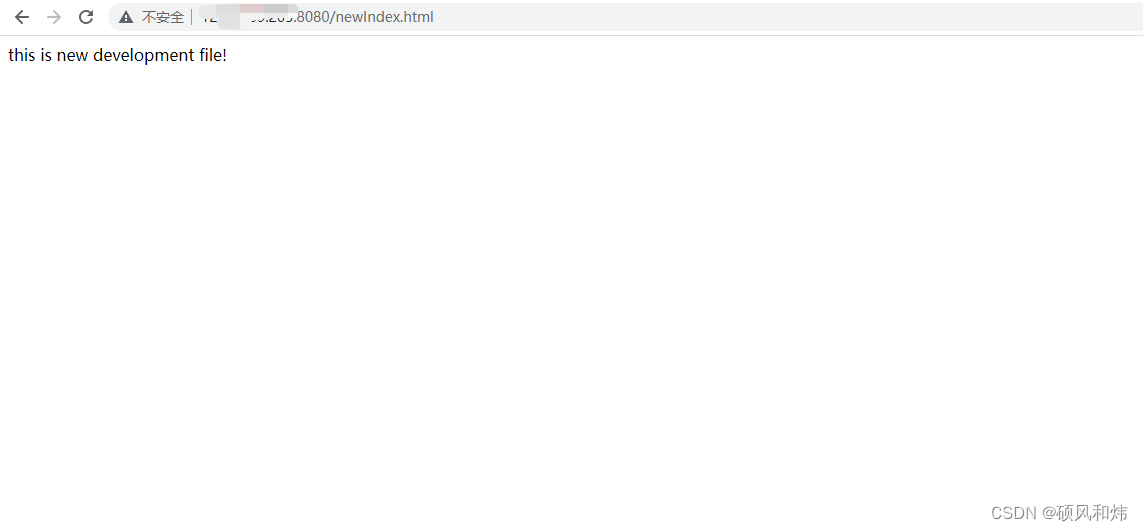
好的,到这里假设我们的开发过程已经结束!接下来我们需要部署,我们进行镜像文件的制作与部署!
4.2.5 基于开发的镜像文件进行创建镜像
先来查看一下我们的容器ID

在我们开发后的基础上创建新的镜像,执行命令如下:
docker commit -a='shuofenhewei' -m='development file' 3febc79a7600 dev/tomcat:2.0
结果展示:
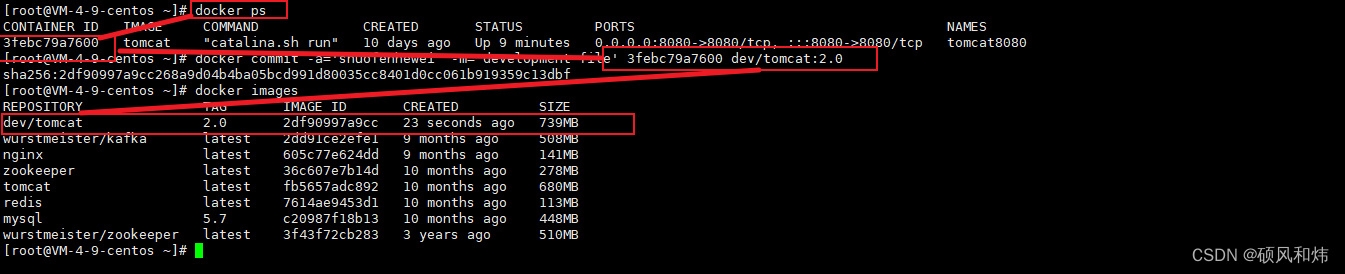
4.2.6 按照之前的运行流程重新来一遍,此时不用编写一些文件,直接访问到原来编写的文件内容
docker run -d --name dev_tomcat8080 -p 8080:8080 dev/tomcat:2.0
成功运行:

无需重新编写配置文件,即可访问:
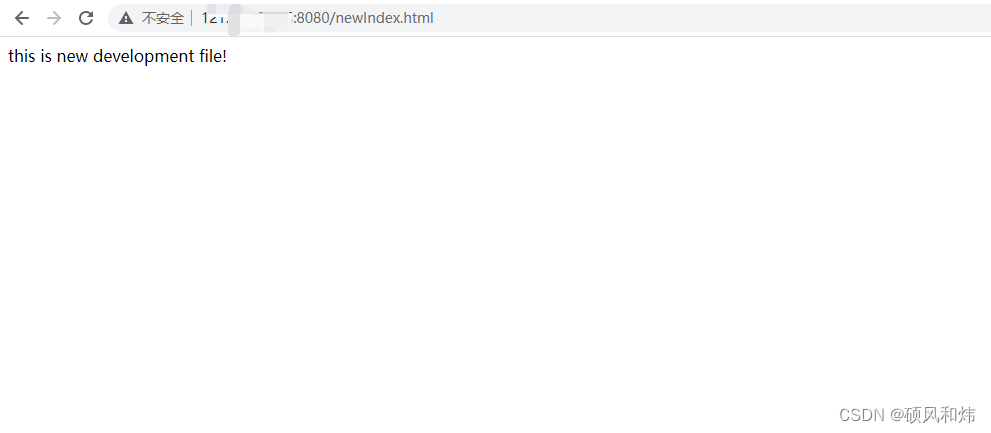
成功!
好了,到这里【Docker镜像文件&加载原理&生产中重新制作并提交镜像文件&案例演示】接结束了,持续学习创作中!























 397
397











 被折叠的 条评论
为什么被折叠?
被折叠的 条评论
为什么被折叠?










